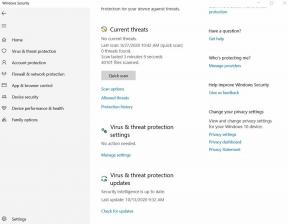Fix: Samsung Galaxy Watch 4-Bildschirm reagiert oder funktioniert nicht
Verschiedenes / / June 03, 2022
Die Samsung Galaxy Watch 4 ist eine der besten auf dem Markt erhältlichen Smartwatches mit einem Hauptaugenmerk auf Gesundheitstracking. Das beste oder Premium-Produkt zu sein, garantiert nicht, dass es in Zukunft keine Probleme haben wird. Obwohl Samsung hochwertige Smartwatches herstellt, können einige vorübergehende Fehler oder andere Softwareprobleme jederzeit zu Problemen führen. Wie für die Samsung Galaxy Watch 4, haben Benutzer Probleme gemeldet, z. B. dass der Bildschirm nicht reagiert oder der Bildschirm nicht funktioniert. Wenn Sie einer von ihnen sind, bleiben Sie bei diesem Beitrag, da wir uns alle möglichen Problemumgehungen ansehen werden, um die bildschirmbezogenen Probleme auf Ihrer Samsung Smartwatch zu beheben.
Samsung hat die Watch 4 zusammen mit der Watch 4 Classic im August letzten Jahres vorgestellt. Die Galaxy Watch 4 wird in den Größen 40 mm und 44 mm mit einer Pixeldichte von 330 PPI und einem Gummiband angeboten. Es ist vollgepackt mit Gesundheitsfunktionen wie PPG, EKG und BIA. Das Wearable kann mehr als 100 verschiedene Fitnessaktivitäten verfolgen. Es basiert auf Wear OS. Samsung hat das kontinuierliche Blut- und Sauerstoff-Tracking während des Schlafens und das Schlafmanagement verbessert.

Seiteninhalt
-
Hier ist, was zu tun ist, wenn der Bildschirm Ihrer Samsung Galaxy Watch 4 nicht reagiert
- 1. Laden Sie Ihre Smartwatch auf
- 2. Neustart erzwingen durchführen
- 3. Aktualisieren Sie Ihre Galaxy Watch 4-Software
- 4. Auf physische Schäden prüfen
Hier ist, was zu tun ist, wenn der Bildschirm Ihrer Samsung Galaxy Watch 4 nicht reagiert
1. Laden Sie Ihre Smartwatch auf
Der Akkusaft Ihrer Samsung Galaxy Watch 4 hat sich möglicherweise vollständig aufgesaugt. In einem solchen Fall reicht die Leistung des Geräts nicht einmal aus, um den Startbildschirm anzuzeigen. Wenn die Batterie leer ist, vibriert die Uhr, wenn Sie versuchen, sie einzuschalten, aber es gibt keine sichtbare Änderung auf dem Display. Um diese Möglichkeit auszuschließen, laden Sie Ihr Telefon mindestens 10-15 Minuten lang auf und versuchen Sie dann, es wieder einzuschalten.
2. Neustart erzwingen durchführen
Wenn es einen vorübergehenden Fehler in Ihrer Galaxy Watch 4 gibt, der hinter dem bildschirmbezogenen Problem steckt, könnte ein erzwungener Neustart ausreichen. Was es tut, ist, dass es alle laufenden Prozesse stoppt. Daher wird auch der Fehler, der das Problem verursacht, aus dem Hintergrund entfernt.
Um einen erzwungenen Neustart durchzuführen, halten Sie beide Tasten auf der Galaxy Watch gedrückt und warten Sie, bis das Gerät mit dem Neustart beginnt. Die meisten softwarebezogenen Probleme werden durch einen Neustart des Geräts behoben.
Anzeige
3. Aktualisieren Sie Ihre Galaxy Watch 4-Software
Samsung veröffentlicht rechtzeitig Software-Updates, die zuvor bekannte Probleme beheben. Wenn Samsung die Probleme bestätigt hat, erhalten Sie eine Lösung dafür über ein neues Software-Update. Auch wenn Sie keine Probleme mit Ihrer Galaxy-Uhr haben, sollte sie für ein besseres Erlebnis immer über die neueste Software verfügen.
So installieren Sie neue Updates auf Ihrer Galaxy Watch 4 mit einem Android-Telefon:
- Laden Sie die Galaxy Wearable-App auf Ihr Telefon herunter und koppeln Sie sie mit der Uhr.
- Öffnen Sie die App und wählen Sie aus Einstellungen ansehen.
- Tippen Sie auf Softwareaktualisierung ansehen.
- Klicke auf Herunterladen und installieren.
- Starte das Gerät neu.
Sie haben noch kein Android-Telefon? Kein Grund zur Sorge. Sie können ein neues Update auch direkt von der Uhr aus installieren. Offen Einstellungen auf Ihrer Galaxy Watch 4 und tippen Sie auf Software-Update. Bitte beachten Sie, dass die Galaxy Watch mit einem Android-Telefon gekoppelt werden muss.
Installieren Sie das neueste Update auf Galaxy Watch auf iPhones mit den folgenden Schritten:
Anzeige
- Laden Sie die herunter und öffnen Sie sie Galaxy Watch App auf Ihrem iPhone.
- Koppeln Sie die App mit der Galaxy Watch 4.
- Tippen Sie auf die Heim Tab.
- Klicke auf Über Uhr.
- Tippen Sie auf die Installieren Schaltfläche, um das neueste Update zu installieren.
4. Auf physische Schäden prüfen
Wir haben mögliche Lösungen ausprobiert, um das Problem zu beheben, dass der Bildschirm der Galaxy Watch 4 nicht reagiert, in der Annahme, dass es sich um einen Softwarefehler handelt. Wenn das Problem nach dem Ausprobieren aller Lösungen weiterhin besteht, könnte es sich um ein Hardwareproblem handeln.
- Überprüfen Sie, ob das Ladekabel oder der Adapter beschädigt sind. Wenn ja, ersetzen Sie es durch das Originalteil.
- Überprüfen Sie die Smartwatch auf physische Schäden. Dies kann zu bildschirmbezogenen Problemen führen.
- Überprüfen Sie, ob die Seitentasten nicht funktionieren. Sie sollten den Staub um die Tasten herum entfernen.
Lesen Sie auch
Beheben Sie das Problem mit der Batterieentladung auf der Samsung Galaxy Watch 4
Wir hoffen, dass Sie das Problem behoben haben, dass der Bildschirm auf Ihrer Samsung Galaxy Watch 4 nicht reagiert. Wenn Sie mit keiner der Methoden erfolgreich waren, wenden Sie sich für weitere Maßnahmen an den Samsung-Support.